- Autor Abigail Brown [email protected].
- Public 2023-12-17 06:57.
- Ostatnio zmodyfikowany 2025-01-24 12:20.
Co warto wiedzieć
- iPhone: Dotknij Ustawienia > Cellular i przewiń, aby zobaczyć wykorzystanie danych. Android: Dotknij Ustawienia > Dane lub Ustawienia > Połączenia > Użycie danych.
- Przewoźnicy: AT&T, wybierz DANE. Verizon, wybierz DATA. T-Mobile, wybierz WEB. Sprint, wybierz 4
- Cricket i Boost Mobile oferują głównie plany nieograniczonego wykorzystania danych, ale uważaj na ograniczanie przepustowości.
W tym artykule wyjaśniono, jak sprawdzić zużycie danych bezpośrednio z telefonu iPhone lub telefonu z systemem Android lub za pośrednictwem głównego operatora, takiego jak AT&T, Verizon, T-Mobile, Sprint i innych.
Jak sprawdzić wykorzystanie danych w telefonie
Sprawdź użycie danych iPhone'a
- Dotknij Ustawienia > Komórkowy.
- Przewiń w dół, aby zobaczyć całkowite wykorzystanie danych w okresie rozliczeniowym, a także ilość danych wykorzystanych przez aplikacje, uporządkowane od największej do najmniejszej.
Sprawdzanie danych w telefonie jest w porządku, ale będziesz mieć tylko wgląd w to, co wykorzystuje dane w telefonie. Jeśli jesteś częścią planu rodzinnego lub planu wieloliniowego, musisz zajrzeć nieco głębiej, aby zobaczyć, kto ile używa.
Sprawdź użycie danych telefonu Android
- Aby wyświetlić zużycie danych, dotknij Ustawienia > Dane. Możesz Ustawić limit danych mobilnychna tym ekranie.
- Aby uzyskać więcej informacji, dotknij Ustawienia > Połączenia > Użycie danych. Przesuń w górę, aby zobaczyć, ile danych używają Twoje aplikacje, uporządkowane od największej do najmniejszej.
Sprawdzanie wykorzystania danych mobilnych bezpośrednio w telefonie to najszybszy sposób na określenie, które aplikacje zużywają najwięcej danych.
Sprawdź wykorzystanie danych za pomocą AT&T
Najłatwiejszym sposobem sprawdzenia wykorzystania danych AT&T jest wybranie numeru 3282 (DATA).
AT&T wyśle Ci bezpłatną wiadomość tekstową podsumowującą Twoje następne dane rozliczeniowe, całkowite wykorzystanie danych oraz informację o nadmiarze danych (jeśli występuje). Jeśli korzystasz z planu rodzinnego, możesz nawet zobaczyć wykorzystanie każdego z numerów na swoim koncie.
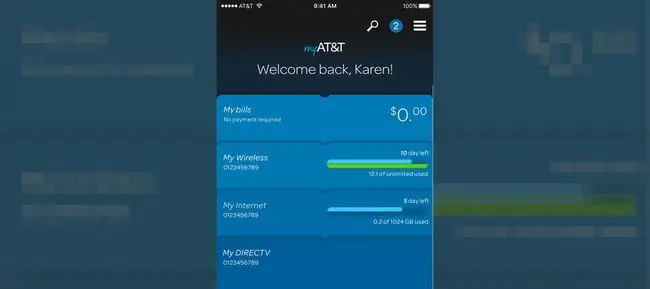
Aplikacja myATT (dostępna w Google Play i Apple App Store) zapewnia przejrzysty interfejs do kontrolowania sposobu wykorzystania Twoich danych.
Aby uniknąć niespodzianek w czasie rozliczeń, użyj aplikacji myATT do skonfigurowania alertów dotyczących danych i otrzymywania wiadomości tekstowych po osiągnięciu określonego progu. Funkcja Stream Saver w aplikacji myATT pozwala ograniczyć rozdzielczość większości filmów do 480p. Otrzymasz wideo w jakości DVD, które w większości przypadków będzie w porządku.
Sprawdź wykorzystanie danych w Verizon
Verizon zapewnia świat sposobów monitorowania i kontrolowania wykorzystania danych, w tym podsumowanie tekstowe. Zadzwoń pod numer 3282 (DATA), aby otrzymać powiadomienie tekstowe podsumowujące wykorzystanie danych. Verizon nawet powtórzy informacje ustnie, jeśli pozostaniesz na linii.
Aplikacja My Verizon (dostępna w Google Play i Apple App Store) umożliwia ustawianie alertów użycia danych, sprawdzanie, kto i które aplikacje używają danych oraz ustawianie limitów według aplikacji lub użytkownika.
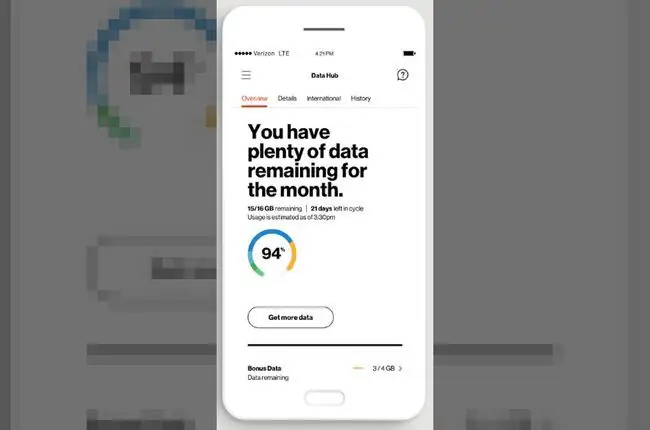
W zależności od używanego planu taryfowego tryb bezpieczny aplikacji My Verizon pozwoli Ci nadal korzystać z danych po wyczerpaniu miesięcznego limitu danych, aczkolwiek ze zmniejszoną prędkością. To solidny sposób na uniknięcie ponoszenia opłat za nadmiar danych.
Sprawdź wykorzystanie danych w T-Mobile
Gdy osiągniesz 80% i 100% minut, SMS-ów i danych na Twoim koncie, otrzymasz wiadomość tekstową. Możesz również sprawdzić w dowolnym momencie, wybierając WEB (932).
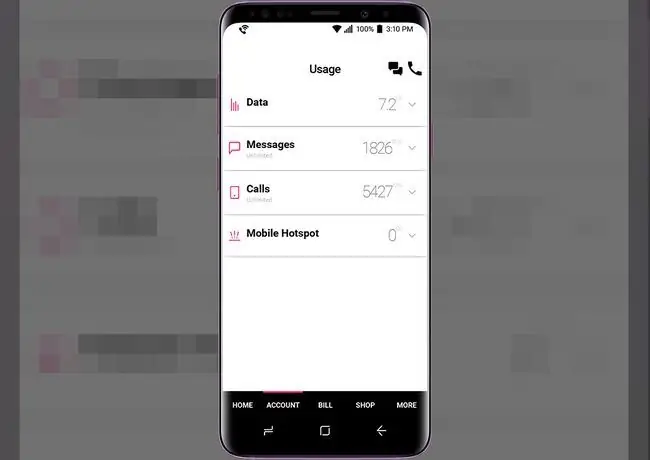
Aplikacja T-Mobile wykonuje podstawowe raportowanie danych, a także zarządza funkcją Binge On. Po włączeniu Binge On optymalizuje wideo podczas przesyłania strumieniowego, aby ograniczyć zużycie danych. Tak więc przedzieranie się przez całe sezony w serwisie Netflix niekoniecznie oznacza marnowanie miesięcznego limitu danych.
Sprawdź wykorzystanie danych za pomocą Sprint
Wybierz 4, aby uzyskać słowne podsumowanie użycia tekstu, danych i wiadomości. Będziesz mieć również możliwość otrzymywania informacji o zużyciu przez SMS.
Jeśli korzystasz z planu rodzinnego, główny właściciel konta automatycznie otrzyma alerty, gdy dowolny użytkownik osiągnie 75%, 90% i 100% limitu jego planu.
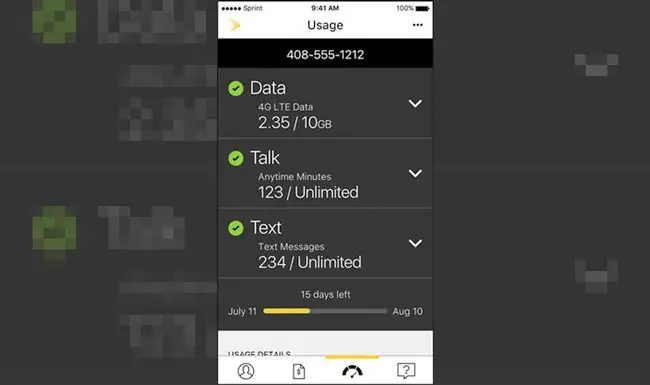
My Sprint Mobile (Google Play, Apple App Store) wyszczególnia Twoje wykorzystanie według okresu rozliczeniowego, ale aby uzyskać dostęp do kontroli w celu ograniczenia danych użytkowników i aplikacji, musisz zalogować się na swoje konto My Sprint online.
Sprawdź wykorzystanie danych w Cricket
Cricket zachwala swoje plany, które obejmują nieograniczoną ilość danych, więc możesz nie widzieć potrzeby monitorowania użycia. Ale jest pewien haczyk.
Po określonej ilości danych (obecnie 22 GB/mc) Cricket może „tymczasowo spowolnić prędkość transmisji danych, gdy sieć jest przeciążona”. Tak więc śledzenie dokładnie, ile zużyłeś w bufecie danych, który możesz przesyłać strumieniowo, może być tego warte, jeśli polegasz na telefonie do przesyłania strumieniowego wideo.
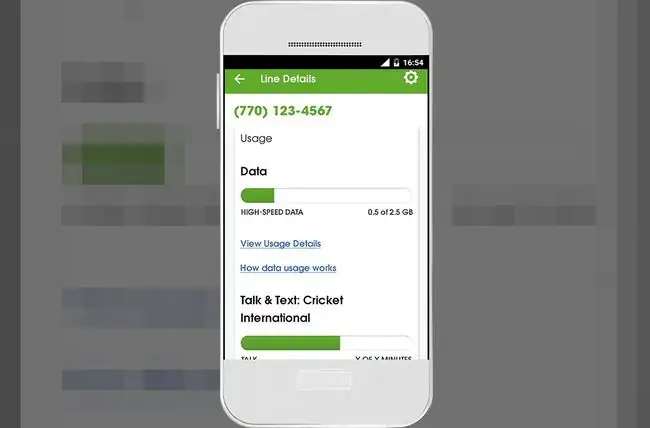
Aby śledzić, użyj aplikacji myCricket (Google Play, Apple App Store). Lub zaloguj się na cricketwireless.com/myaccount. Krykiet nie wysyła automatycznie SMS-em alertów o wykorzystaniu danych.
Sprawdź wykorzystanie danych za pomocą aplikacji Boost Mobile
Większość planów Boost Mobile oferuje nieograniczone wykorzystanie danych i będzie ostrzegać Cię o wykorzystaniu danych przez cały cykl rozliczeniowy. Podobnie jak w przypadku funkcji nieograniczonej transmisji danych w Cricket, masz dostęp do ograniczonej ilości szybkich danych, zanim wrócisz do wolniejszego połączenia.
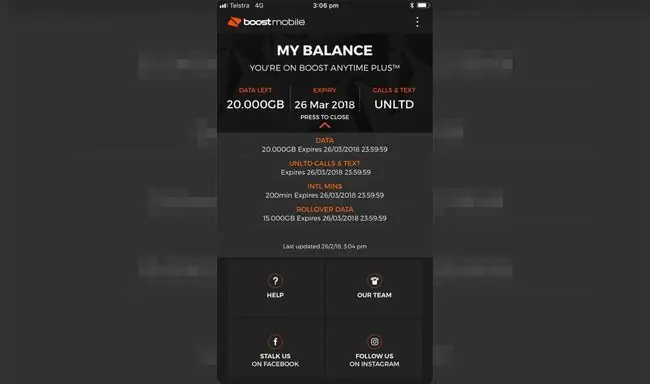
Boost wyśle powiadomienia, gdy zbliżysz się do limitu dużej szybkości transmisji danych. Opcjonalnie możesz sprawdzić wykorzystanie, logując się online na swoje konto Boost Mobile. Możesz też pobrać aplikację My Boost Mobile (Google Play, Apple App Store). Tam możesz dokładniej śledzić wykorzystanie danych oraz przeglądać wychodzące połączenia i wiadomości.
Dlaczego używam tak dużo danych?
Nic dziwnego, że aplikacje i czynności, z którymi spędzasz najwięcej czasu, to prawdopodobnie aplikacje zużywające najwięcej danych. Oto niektóre z największych winowajców:
- Automatyczne odtwarzanie filmów na Facebooku, Instagramie, Youtube i Snapchacie
- Przesyłanie strumieniowo wideo w wysokiej rozdzielczości na Youtube, Hulu, Netflix lub Amazon Prime Video
- Zezwalanie aplikacjom na odświeżanie w tle, gdy nie są używane
Masz wiele opcji sprawdzania, ile bajtów pobrałeś z planu transmisji danych, w tym bezpośrednie dostarczanie na telefon za pośrednictwem wiadomości tekstowej oraz przez aplikację lub witrynę operatora. Więc jeśli chcesz wprowadzić siebie (lub kogoś innego) na dietę związaną z danymi, przeczytaj, jak śledzić, ile danych używasz.
Poznaj swoje występy
Teraz, gdy wiesz, jak sprawdzić, ile danych wykorzystałeś, mamy świetne wskazówki, jak kontrolować, gdzie, kiedy i jak Twoje aplikacje je udostępniają.
Dla użytkowników Androida zebraliśmy wskazówki dotyczące monitorowania wykorzystania danych mobilnych.
Zamiast po prostu wyłączać dane na iPhonie, gdy zaczynasz wpadać na samochody z danymi, zapoznaj się z naszymi wskazówkami dotyczącymi oszczędzania danych dla użytkowników iOS.






